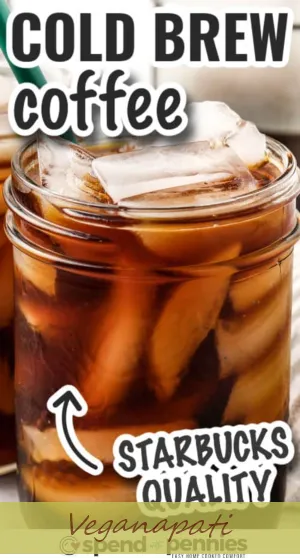Hemm numru ta 'raġunijiet għaliex tista' tkun trid twettaq reset tal-fabbrika sħiħ fuq it-telefon ċellulari tiegħek. Forsi qed tippjana li tbigħ it-telefon użat tiegħek fuq Craigslist, qed taħseb li tibgħat it-telefon qadim tiegħek għar-riċiklaġġ, jew trid terġa 'tibda minn lavanja nadifa biex tegħleb xi kwistjonijiet ta' prestazzjoni. Tkun xi tkun il-motivazzjoni tiegħek, it-twettiq ta 'reset tal-fabbrika huwa faċli ħafna li tagħmel u jieħu biss ftit mumenti tal-ħin tiegħek.
annimali friski li jkollhom bħala annimali domestiċi
Istruzzjonijiet Pass Pass biex Irrisettja mill-Fabbrika Telefon Ċellulari
Il-proċedura għat-twettiq ta 'reset tal-fabbrika tvarja minn pjattaforma għal pjattaforma.
Artikoli Relatati- X'għandek tagħmel jekk Tinsa l-Passcode Tiegħek fuq it-Telefon Tiegħek
- Hacking taċ-Ċelloli
- X'inhu Root fuq Android?
Irrisettja Fabbrika tal-Google Android
Il-ġlud u l-adattamenti individwali tal-UI mqiegħda fuq l-Android minn manifatturi u trasportaturi jistgħu joħolqu xi varjazzjoni. Samsung għandu TouchWiz UI, HTC għandu Sense UI eċċ. Madankollu, ħafna mill-ismartphones imħaddma minn Google Android jistgħu jiġu ssettjati mill-ġdid b'mod simili ħafna, irrispettivament minn jekk it-telefon hux magħmul minn LG, Samsung, Motorola, Sony, jew kwalunkwe numru ta 'kumpaniji oħra. L-istruzzjonijiet ewlenin jibqgħu l-istess, anke jekk il-kliem u t-tqassim jistgħu jvarjaw xi ftit.
Irrisettjar minn Telefown Android
- Ipplaggja t-telefon tiegħek fil-kejbil jew baċir tal-iċċarġjar tagħha.
- Iftaħ l-app Settings.
- Skrollja bejn is-sezzjonijiet jew tabs differenti sakemm issib 'Backup & reset' jew xi ħaġa simili u taptap dak.
- Fittex għal 'Irrisettjar tad-dejta tal-fabbrika' jew simili u taptap dak.
- L-iskrin li jirriżulta se jiddeskrivi x'se jiġri b'repost mill-ġdid tal-fabbrika.
- Xi telefowns Android jipprovdu għażliet addizzjonali fuq dan l-iskrin, bħat-tħassir ta 'ritratti u fajls oħra tal-midja jew it-tħassir tal-karta tal-memorja microSD mdaħħla ġewwa l-apparat. B’għażla immarka dawn il-kaxxi jekk tixtieq.
- Agħfas il-buttuna 'Irrisettja l-apparat' jew 'Irrisettja t-telefon'.
- Stenna li t-telefon itemm il-proċess tat-tħassir. It-telefon jerġa 'jibda meta jkun lest.
Irrisettjar Permezz tal-Maniġer tal-Apparat Android
Jekk l-ismartphone tiegħek jintilef jew jinsteraq, tista 'tħassarha mill-bogħod billi tuża l-Maniġer tat-Tagħmir Android jekk tikkonfiguraha sew qabel iż-żmien.
- Iftaħ web browser fuq il-kompjuter tiegħek.
- Idħol fil-kont tal-Google tiegħek fi kwalunkwe websajt tal-Google, bħal YouTube, Gmail jew Google Calendar.
- Mur fil- Maniġer tal-Apparat Android websajt.
- Agħżel l-ismartphone immirat tiegħek mil-lista ta 'apparati tiegħek. Jekk għandek apparat Android irreġistrat wieħed biss, jidher b'mod awtomatiku.
- Ikklikkja fuq il-buttuna 'Erase' li tidher taħt it-telefon tiegħek.
- Ikkonferma li tixtieq tħassar l-apparat magħżul u rritornah fl-istat oriġinali tal-fabbrika tiegħu.
Irrisettja mill-Fabbrika tal-Apple iPhone
Huwa possibbli li tlesti reset tal-fabbrika fuq iPhone jew fuq l-apparat innifsu jew waqt li tkun konness mal-kompjuter tiegħek permezz tal-programm iTunes.
kif tikseb xogħol ta 'babysitting
Irrisettjar minn iPhone
- Iftaħ l-app Settings tal-iPhone tiegħek.
- Agħżel Ġenerali mill-menu prinċipali Settings.
- Tektek il-buttuna Irrisettja ħdejn il-qiegħ tal-iskrin.
- Għal reset tal-fabbrika sħiħ, agħżel 'Ħassar il-Kontenut u s-Settings kollha' mil-lista ta 'għażliet.
- Ikkonferma li tixtieq 'Ħassar iPhone' fuq it-tieqa pop-up li tirriżulta.
- Stenna li jintemm il-proċess tat-tħassir.
- Meta t-telefon tiegħek juri l-Assistent tat-Twaqqif tal-iOS meta jibda, ir-reset tal-fabbrika jkun lest.
Tħassar iPhone ma 'iTunes
- Iftaħ iTunes.
- Ikklikkja fuq il-menu prinċipali tal-iTunes u agħżel 'Iċċekkja għal Aġġornamenti' biex tiżgura li għandek l-aktar verżjoni ġdida.
-
Qabbad l-iPhone tiegħek mal-kompjuter tiegħek billi tuża l-kejbil USB ipprovdut.
-
Iftaħ it-tab Sommarju għall-iPhone tiegħek kif jidher fl-iTunes.
-
Ikklikkja l-buttuna 'Restore iPhone'.
-
Ikkonferma li tixtieq tirrestawra l-iPhone tiegħek għas-settings oriġinali tal-fabbrika. Ikklikkja 'Naqbel' jekk imħeġġeġ.
-
Stenna li jitlesta l-proċess ta ’restawr. Dan jista 'jieħu ftit minuti.
-
Jekk l-iPhone tiegħek juri l-Assistent tat-Twaqqif tal-iOS meta jkun mixgħul, ġie restawrat għall-inadempjenza tal-fabbrika.
Irrisettja mill-fabbrika tal-Windows Phone
Bħal kemm għall-Apple iPhone kif ukoll għall-Google Android, apparat li jaħdem fuq Windows Phone jista 'wkoll jiġi ssettjat mill-ġdid għall-istat oriġinali tal-fabbrika tagħhom jew fuq l-ismartphone innifsu stess jew remot permezz ta' interface ibbażat fuq il-web.
kif issib messaġġi qodma
Irrisettjar minn Windows Phone
- Swipe mil-lemin għax-xellug fuq l-iskrin tad-dar biex tikxef il-lista ta 'apps tiegħek.
- Iftaħ l-app Settings.
- Tektek fuq 'Dwar.'
- Agħżel 'Irrisettja t-telefon tiegħek.'
- Ikkonferma li tixtieq tirrestawra l-Windows Phone tiegħek għas-settings tal-fabbrika tagħha. Hemm żewġ skrins ta 'konferma.
- Stenna li l-proċess jitlesta.
Tħassar mill-bogħod Windows Phone
- Jekk il-Windows Phone tiegħek jintilef jew jinsteraq, jista 'jitħassar u jiġi ssettjat mill-ġdid għall-issettjar tal-fabbrika mill-kompjuter tiegħek.
- Miftuħa windowsphone.com fil-web browser fuq il-kompjuter tiegħek.
- Idħol fil-kont tal-Microsoft tiegħek jekk meħtieġ.
- Qiegħed il-pointer tal-maws fuq l-ikona tat-telefon fir-rokna ta 'fuq tal-lemin tal-paġna tal-web.
- Ikklikkja 'Sib it-Telefon Tiegħi' mill-menu li jirriżulta.
- Agħżel 'Ħassar.'
- Iċċekkja l-kaxxa mmarkata 'Jien ċert! Jekk jogħġbok ħassar it-telefon tiegħi issa. '
- Ikklikkja fuq 'Erase.'
X'għandek Tistenna B'Resettjar tal-Fabbrika tat-Telefown Ċellulari
B'definizzjoni, reset tal-fabbrika jerġa 'jġib telefon ċellulari lura għas-settings oriġinali tal-fabbrika. Dan iġib it-telefon lura fl-istess stat li kien meta kien mixgħul għall-ewwel darba, u ħassar l-apparat nadif minn kwalunkwe settings u dejta personali kollha.
Eżempji ta 'dejta li titħassar jinkludu:
il-lingwaġġ tal-ġisem jindika sinjali bikrija li qed iħobb
- L-applikazzjonijiet u l-logħob kollha mniżżla
- Kwalunkwe Wi-Fi, Bluetooth jew settings oħra
- Konnessjonijiet ma 'kontijiet personali, bħall-e-mail u l-midja soċjali
- Stampi, vidjows, mużika u fajls oħra maħżuna fuq it-telefon
- Wallpapers u ringtones personalizzati
- Messaġġ ta 'test u storja ta' sejħiet
- Is-settings tal-app u l-fajls tal-ħlief tal-logħob
Filwaqt li xi servizzi professjonali bħal dawk offruti minn Irkupru Ewlieni tad-Dejta u Irkupru tad-Dejta Ace jista 'jkun kapaċi jirkupra ftit minn din id-dejta mħassra, għall-finijiet u l-għanijiet kollha, din id-dejta titħassar għal dejjem wara reset tal-fabbrika sħiħ.
Ftakar biex Issostni d-Dejta Tiegħek
Irrisettjar tal-fabbrika mhux biss jirrestawra telefon lura għall-issettjar oriġinali tiegħu, iżda wkoll iħassar id-dejta personali kollha tiegħek mit-telefon tiegħek. Dan jinkludi kwalunkwe ritratt u vidjow li jista 'jkollok maħżun, kif ukoll il-lista ta' kuntatti tiegħek, kalendarju ta 'appuntamenti u informazzjoni oħra.
Qabel ma twettaq reset tal-fabbrika, huwa rrakkomandat li tagħmel backup kemm jista 'jkun tad-data tiegħek. Xi dejta tista 'tkun diġà sinkronizzata, bħal kont tal-Google fuq telefon Android jew iCloud fuq iPhone, iżda hija idea tajba li tivverifika darbtejn. Il-varjetà ta 'servizzi ta 'ħażna tas-sħabjoffri rikkezza ta 'għażliet biex issostni l-istampi u l-vidjows tiegħek ukoll.